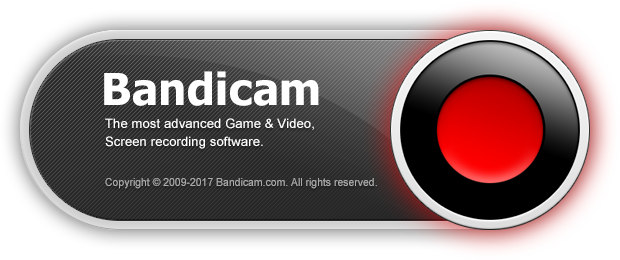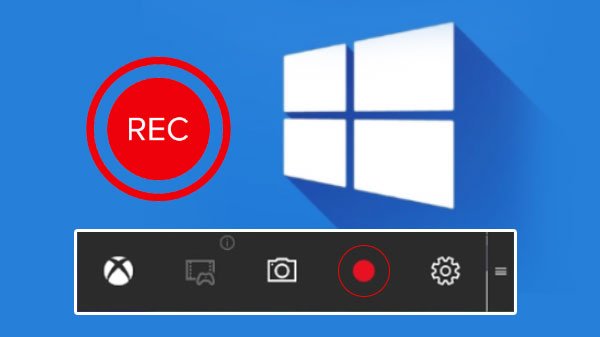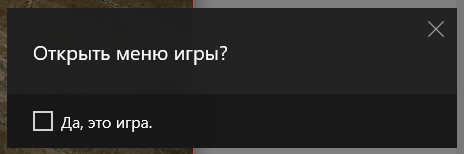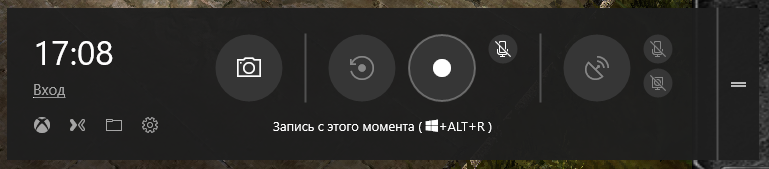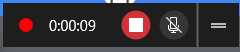How to record video/ru: Difference between revisions
No edit summary |
No edit summary |
||
| Line 57: | Line 57: | ||
Нажмите кнопку записи или Alt+F9. Этими же кнопками останавливается запись | Нажмите кнопку записи или Alt+F9. Этими же кнопками останавливается запись | ||
[[File:Cc45e68d10dc4710bd0d4c516e57ccc5.png]] | [[File:Cc45e68d10dc4710bd0d4c516e57ccc5.png]] | ||
По умолчанию видео сохраняются в папке <kbd>C:\Users\username\Videos\Nations</kbd>. | По умолчанию видео сохраняются в папке <kbd>C:\Users\username\Videos\Nations</kbd>. | ||
Как и в других программах, вам не нужно ничего дополнительно настраивать; настройки по умолчанию подходят для записи видео. | Как и в других программах, вам не нужно ничего дополнительно настраивать; настройки по умолчанию подходят для записи видео. | ||
''[https://forum.bless.gs/index.php?/topic/52327-%D0%B3%D0%B0%D0%B9%D0%B4-%D0%BF%D0%BE-%D0%B7%D0%B0%D0%BF%D0%B8%D1%81%D0%B8-%D0%B2%D0%B8%D0%B4%D0%B5%D0%BE/ Источник]'' | ''[https://forum.bless.gs/index.php?/topic/52327-%D0%B3%D0%B0%D0%B9%D0%B4-%D0%BF%D0%BE-%D0%B7%D0%B0%D0%BF%D0%B8%D1%81%D0%B8-%D0%B2%D0%B8%D0%B4%D0%B5%D0%BE/ Источник]'' | ||
Latest revision as of 23:48, 17 October 2024
Руководство по записи видео
Bandicam
Скачать версию без логотипа на экране здесь.
В целом это достаточно удобная программа, которой можно пользоваться сразу после установки, не меняя никаких настроек. Установите и пользуйтесь.
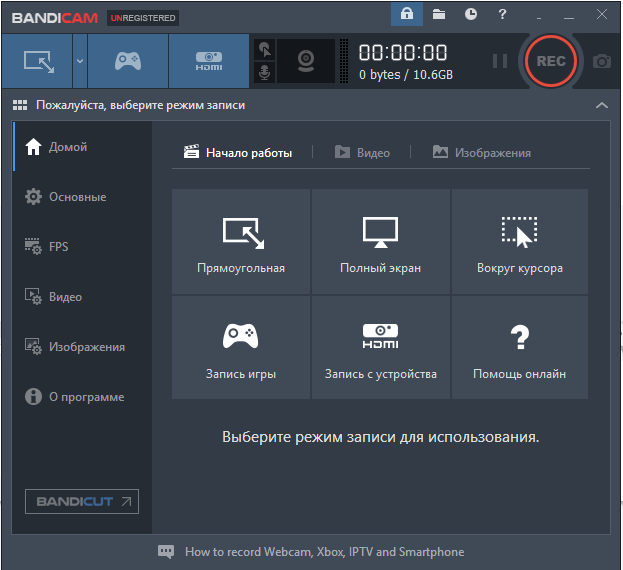
Выберите значок джойстика и нажмите красную кнопку REC.
Если вы видите, что внизу появился заголовок окна и начало тикать время записи, значит, все идет хорошо. В этом режиме будет записываться только игра.
По умолчанию видео сохраняется в каталог C:\Users\username\Documents\Bandicam
Это бесплатная версия программы, поэтому вверху будет надпись. Также по умолчанию будет записываться ваш FPS (кадров в секунду).
Windows recorder
Программа по умолчанию установлена на Windows 10 и 11. Для запуска нажмите Win+G в окне, необходимом для записи. Появится знак
Если вы выберете «Да», появится окно интерфейса записи.
При нажатии кнопки REC или кнопок Win+ALT+R начнется запись. В углу экрана появится индикатор
По умолчанию видео сохраняется в папку C:\Users\username\Videos\Captures. Нет необходимости настраивать что-либо дополнительно; настройки по умолчанию подходят для записи видео.
Скачать тут
Программа записи экрана, входящая в состав GeForce Experience. Доступно только для владельцев карт NVIDIA GeForce!
Если у вас запущена программа, то при запуске окна с игрой справа появится окно
Нажмите на него или нажмите Alt+z, появится общий интерфейс программы
Нажмите кнопку записи или Alt+F9. Этими же кнопками останавливается запись
По умолчанию видео сохраняются в папке C:\Users\username\Videos\Nations. Как и в других программах, вам не нужно ничего дополнительно настраивать; настройки по умолчанию подходят для записи видео.